 Comment réaliser une image, de votre vidéo, puis insérer un bouton « lecture vidéo », afin de mettre cette image indiquant une vidéo, dans un email par exemple, avec un lien vers votre page où la vidéo est lisible ?L’effet visuel du bouton « lecture vidéo » sur l’image, montre immédiatement à votre cerveau que c’est une vidéo, reconnaissable par son design.Sauf si votre lecteur de vidéo sur votre PC, sur le mode « pause » laisse apparaitre l’icône du lecteur, ce qui vous permet de faire une capture sectorielle de votre écran, vous devrez modifier une image.Mécaniquement, vous allez cliquer sur l’icône pour accéder à la vidéo, même si le lien vous redirige vers une page où se situe la vidéo, comme youtube.
Comment réaliser une image, de votre vidéo, puis insérer un bouton « lecture vidéo », afin de mettre cette image indiquant une vidéo, dans un email par exemple, avec un lien vers votre page où la vidéo est lisible ?L’effet visuel du bouton « lecture vidéo » sur l’image, montre immédiatement à votre cerveau que c’est une vidéo, reconnaissable par son design.Sauf si votre lecteur de vidéo sur votre PC, sur le mode « pause » laisse apparaitre l’icône du lecteur, ce qui vous permet de faire une capture sectorielle de votre écran, vous devrez modifier une image.Mécaniquement, vous allez cliquer sur l’icône pour accéder à la vidéo, même si le lien vous redirige vers une page où se situe la vidéo, comme youtube.De l’image à la modification
Prenons cette image, de base d’une vidéo, que l’on peut réaliser facilement lors de la lecture, avec la mise en pose, et l’application livrée dans Windows Seven, nommé « Capture » dans votre menu. Sinon vous devez installer un logiciel gratuit de capture d’écran (voir prtscr)- Choisir l’image du film vidéo
- Prendre une capture
- Ouvrir avec Gimp
- Redimensionner l’image
- Faire un calque pour faire un icône « Lecture »
- Assembler votre image
- Insérer votre lien vers votre vidéo ou votre page Web
Création de l’image
Vous allez simplement faire une capture de votre vidéo, en mode pause, depuis votre ordinateur.
Cette image va être re-dimensionnée à l’aide de Gimp, à la taille du conteneur de votre vidéo que vous souhaitez afficher sur votre site web.
Ensuite vous allez ajouter un calque afin de créer un simple bouton lecture, qui pourra être incrusté sur votre image.
C’est un bouton d’image de lecteur vidéo, très simple, mais qui permet de créer rapidement une image, avec un logo de lecteur vidéo, qui invite votre lecteur à passer à l’action (Call to action) en cliquant sur l’image qui redirige vers votre vidéo, votre page de blog ou de site, voir même vers votre vidéo sur Youtube ou une autre plateforme.
Ainsi, cette image vous servira dans de nombreuses occasions, comme par exemple celle de l’insérer dans un PDF, un ebook ou livre blanc, et même dans un email, sans oublier de mettre le lien adéquat.
Voici le simple bouton créé, dans la vidéo. Vous pouvez le télécharger et vous en servir si vous le voulez. (Faites un clic droit de souris sur l’icôn, et « enregistrer l’image sous ». L’image est « blanc sur blanc », donc on ne la voit pas vraiment !
Icône Bouton Vidéo
Regardez maintenant la vidéo, pour créer votre bouton, l’insérer dans une image, et redimensionner votre image à vos besoins.
Patience, la vidéo se charge…Laissez vos commentaires, ci-dessous.

